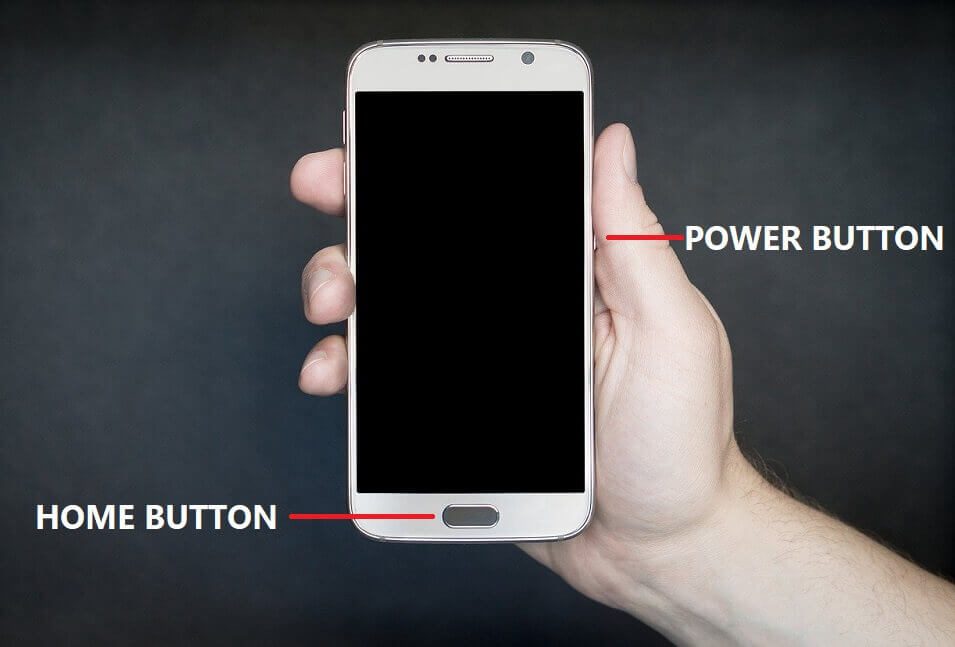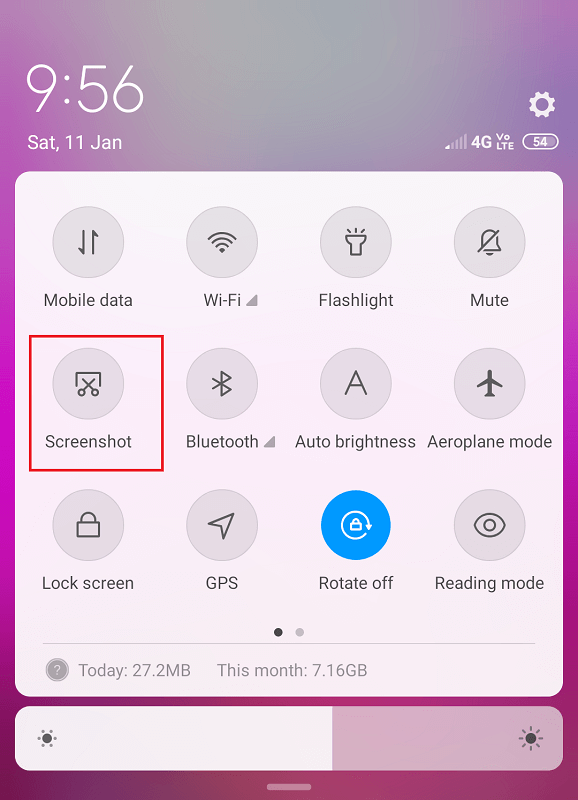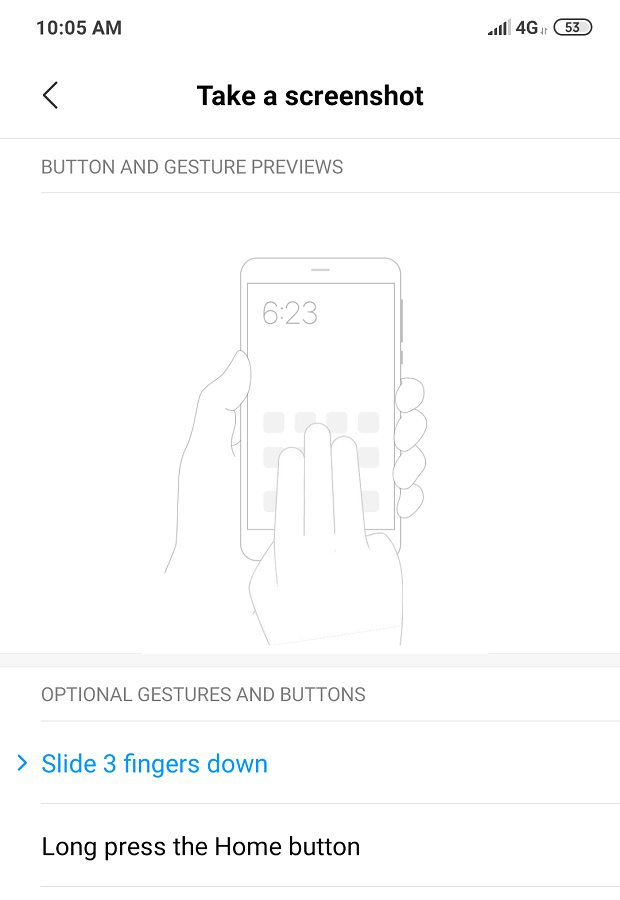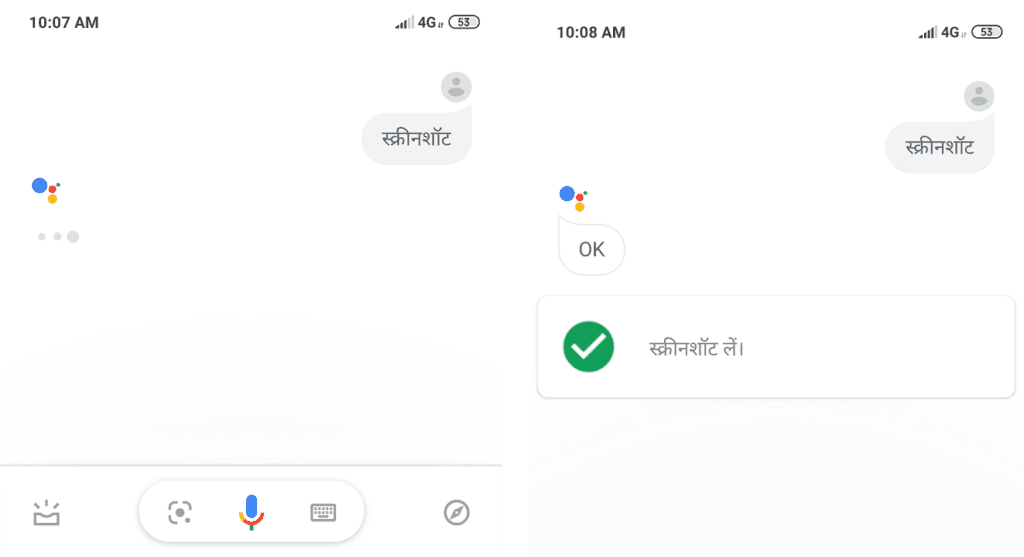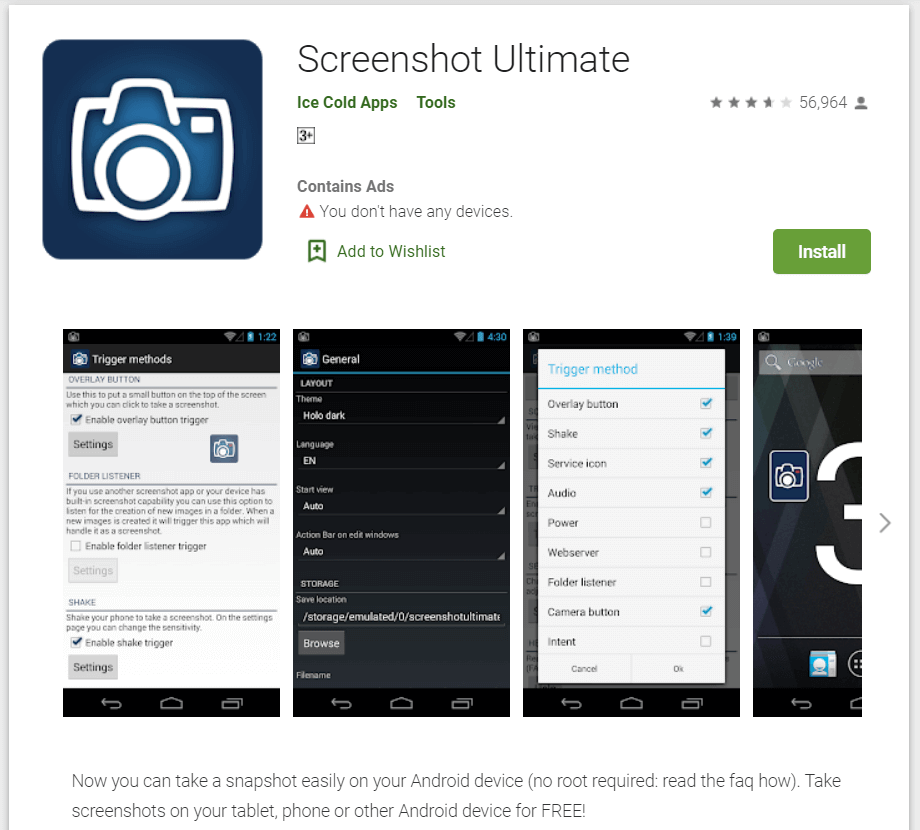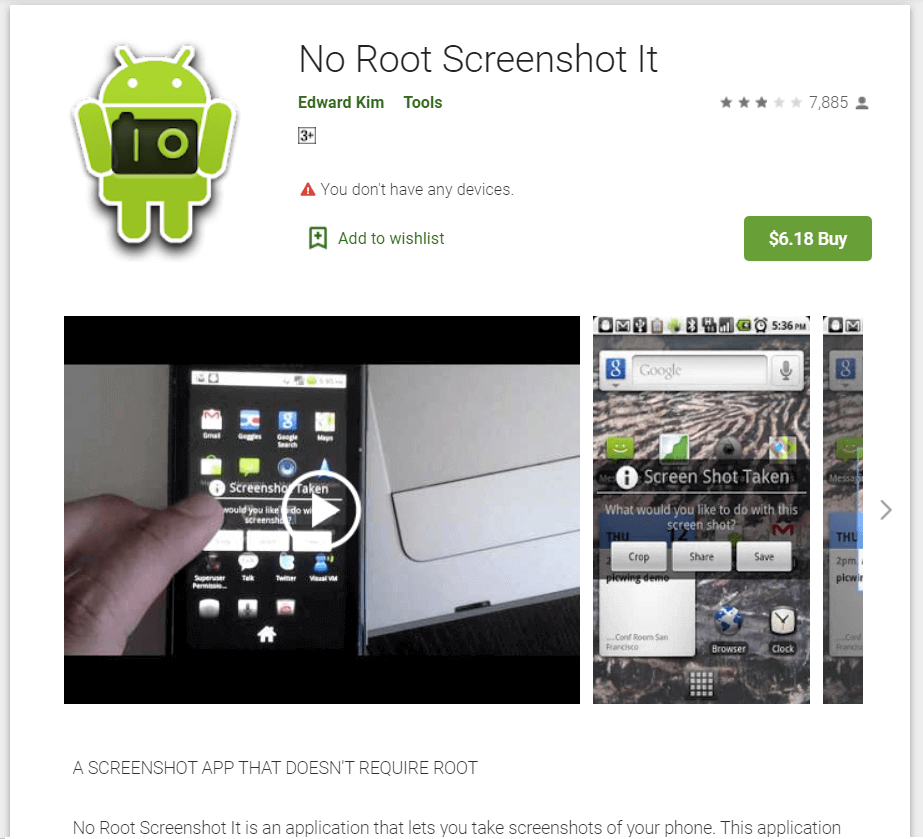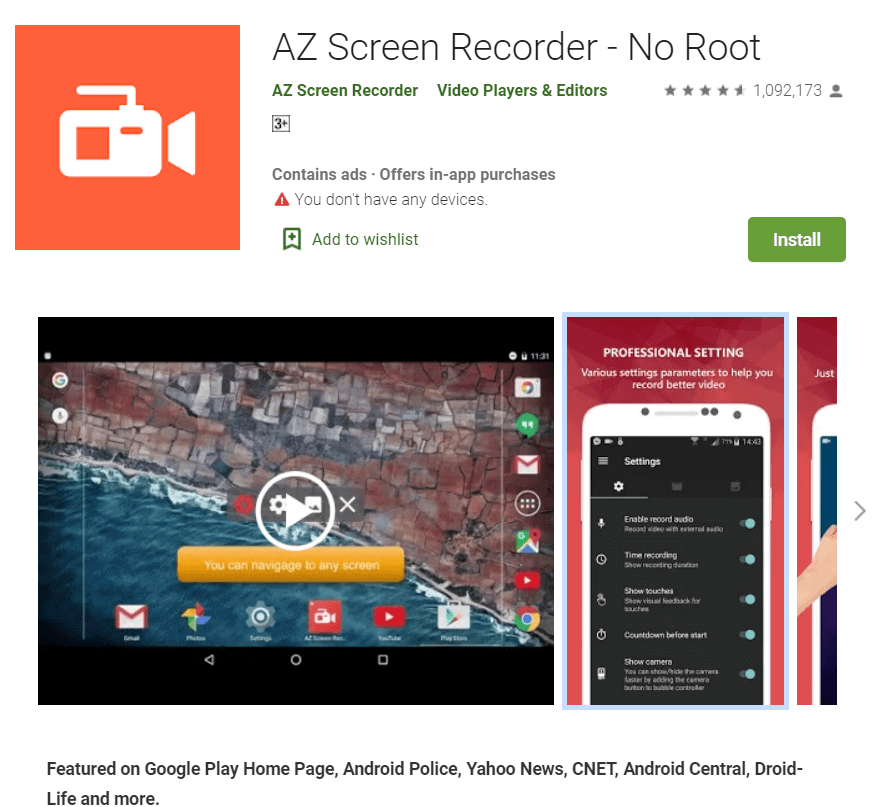안드로이드 폰에서 스크린샷을 찍는 7가지 방법
캡처 방법 Android의 스크린샷: 스크린샷은 주어진 상태에서 장치 화면에 보이는 모든 것을 찍은 사진입니다. 스크린샷을 찍는 것은 가장 인기 있는 기능 중 하나입니다.Android 친구의 Facebook 이야기나 누군가의 채팅 화면, Google에서 찾은 인용문, Instagram에서 행복한 얼굴 등 우리의 삶을 훨씬 더 쉽게 만들어 주기 때문에 사용합니다. 일반적으로 우리는 기본 방법에 익숙합니다.”볼륨 낮추기 + 전원 키' 하지만 이 외에도 스크린샷을 찍을 수 있는 방법이 더 있다는 사실, 알고 계셨나요? 스크린샷을 찍는 데 사용할 수 있는 모든 방법을 살펴보겠습니다.
안드로이드 폰에서 스크린샷을 찍는 7가지 방법
Android 4.0(Ice Cream Sandwich) 이상:
방법 1: 해당 키를 길게 누릅니다.
위에서 언급했듯이 스크린샷을 찍는 것은 한 쌍의 키. 원하는 화면 또는 페이지를 열고 길게 누릅니다. 볼륨 다운과 전원 키를 함께 사용 . 대부분의 장치에서 작동하지만 스크린샷을 찍는 키는 장치마다 다를 수 있습니다. 장치에 따라 스크린샷을 찍을 수 있는 다음과 같은 키 조합이 있을 수 있습니다.
1. 길게 누르기 볼륨 낮추기 및 전원 키:
- 삼성(갤럭시 S8 이상)
- 소니
- OnePlus
- 모토로라
- 샤오 미 테크
- 에이서
- 아수스
- HTC
2. 길게 누르기 전원 및 홈 버튼:
삼성(갤럭시 S7 이하)
3. 전원 키를 누른 상태에서 "스크린 샷 찍기":
- 소니
방법 2: 알림 패널 사용
일부 장치의 경우 알림 패널에 스크린샷 아이콘이 제공됩니다. 알림 패널을 아래로 당겨 아이콘을 클릭하기만 하면 됩니다. 화면 캡처. 이 기호가 있는 일부 장치는 다음과 같습니다.
- 아수스
- 에이서
- 샤오 미 테크
- 레노버
- LG
방법 3: 세 손가락으로 스와이프
특정 장치에서는 원하는 화면에서 세 손가락을 스와이프하여 스크린샷을 찍을 수도 있습니다. 이러한 장치 중 일부는 Xiaomi, OnePlus 5, 5T, 6 및 기타입니다.
방법 4: Google 어시스턴트 사용
요즘 대부분의 장치 지원 구글 어시스턴트 , 누가 당신을 위해 쉽게 일을 할 수 있습니다. 원하는 화면이 열려도 "오케이 구글, 스크린샷 찍어줘"라고 말하세요. 스크린샷이 찍힙니다.
Android 4.0 이전:
방법 5: 기기 루팅
이전 버전의 Android OS에는 스크린샷 기능이 내장되어 있지 않았습니다. 그들은 악의적인 활동과 개인 정보 침해를 방지하기 위해 스크린샷을 찍는 것을 허용하지 않았습니다. 이러한 보안 시스템은 제조업체에서 개발한 것입니다. 이러한 기기에서 스크린샷을 찍기 위해서는 루팅이 해결책입니다.
Android 기기는 Linux 커널 및 다양한 Linux 권한을 사용합니다. 장치를 루팅하면 Linux와 유사한 관리 권한에 액세스할 수 있으므로 제조업체에서 부과한 제한 사항을 해결할 수 있습니다. Android 기기를 루팅하면 운영 체제를 완전히 제어할 수 있으며 변경할 수 있습니다. 그러나 Android 기기를 루팅하면 데이터 보안에 위협이 될 수 있습니다.
루팅을 하면 스크린샷 캡처, 스크린샷 잇, Icondice의 스크린샷 등과 같은 루팅된 기기용 Play 스토어에서 다양한 앱을 사용할 수 있습니다.
방법 6: 루트 앱 없음 다운로드(모든 Android 기기에서 작동)
Play 스토어의 일부 앱은 스크린샷을 찍기 위해 기기를 루팅할 필요가 없습니다. 또한 이러한 앱은 이전 버전의 Android 사용자뿐만 아니라 매우 유용한 도구와 기능으로 인해 최신 Android 장치를 사용하는 사용자에게도 유용합니다. 이러한 응용 프로그램 중 일부는 다음과 같습니다.
스크린 샷 Ultimate
Screenshot Ultimate는 무료 앱이며 Android 2.1 이상에서 작동합니다. 기기를 루팅할 필요가 없으며 스크린샷 편집, 공유, 탭핑, 스크린샷 적용과 같은 멋진 기능을 제공합니다. 진동, 소리, 근접성 등과 같은 많은 멋진 트리거 모드가 있습니다.
루트 화면 없음
이것은 유료 앱이며 어떤 식으로든 휴대전화를 루팅하거나 일시적으로 사용하지 않습니다. 이 앱을 사용하면 데스크톱 앱도 다운로드해야 합니다. 처음으로 그리고 이후에 장치를 재부팅할 때마다 Android 장치를 PC에 연결하여 스크린샷 캡처를 활성화해야 합니다. 활성화되면 전화 연결을 끊고 원하는 스크린샷을 찍을 수 있습니다. Android 1.5 이상에서 작동합니다.
AZ 스크린 레코더 - 루트 없음
Play 스토어에서 사용할 수 있는 무료 앱으로 휴대전화를 다시 시작하지 않고도 스크린샷을 찍을 수 있을 뿐만 아니라 화면을 녹화할 수 있으며 카운트다운 타이머, 라이브 방송, 화면 그리기, 동영상 자르기 등과 같은 기능이 있습니다. 이 앱은 Android 5 이상에서만 작동합니다.
방법 7: Android SDK 사용
휴대전화를 루팅하고 싶지 않고 Android에 대한 열정이 있다면 스크린샷을 찍는 다른 방법이 있습니다. 번거로운 작업인 Android SDK(Software Development Kit)를 사용하여 이 작업을 수행할 수 있습니다. 이 방법을 사용하려면 USB 디버깅 모드에서 휴대폰을 컴퓨터에 연결해야 합니다. Windows 사용자인 경우 JDK(Java Development Kit)와 Android SDK를 모두 다운로드하여 설치해야 합니다. 그런 다음 Android SDK 내에서 DDMS를 실행하고 컴퓨터를 사용하여 기기에서 스크린샷을 찍을 수 있도록 Android 기기를 선택해야 합니다.
그래서 안드로이드 4.0 이상을 사용하시는 분들은 내장된 기능으로 스크린샷 찍기가 아주 쉽습니다. 그러나 스크린샷을 자주 찍고 더 자주 편집해야 하는 경우 타사 앱을 사용하는 것이 매우 편리합니다.
이전 버전의 Android를 사용하는 경우 Android 기기를 루팅하거나 SDK를 사용하여 스크린샷을 찍어야 합니다. 또한 더 쉬운 방법을 위해 루팅되지 않은 기기에서 스크린샷을 찍을 수 있는 몇 가지 타사 앱이 있습니다.이 방법은 모든 Android 휴대전화에서 스크린샷을 찍는 방법이지만 여전히 몇 가지 문제에 직면하고 있다면 걱정하지 마세요. 댓글 섹션에 알려주시면 다시 연락드리겠습니다.